كيفية ترجمة WordPress تلقائيًا - طريقة سهلة
نشرت: 2020-11-02هل تبحث عن أسهل طريقة لترجمة موقع WordPress الخاص بك إلى لغات مختلفة؟ حسنًا ، لدينا أخبار جيدة لك. في هذه المقالة ، سنركز على الطرق التي يمكنك استخدامها لترجمة موقع WordPress الخاص بك إلى لغات مختلفة. هناك العديد من الطرق لترجمة موقع WordPress الخاص بك. بطرق غير تقنية ، يمكنك البدء في إنشاء محتوى بلغات متعددة ، أو إعطاء المسؤولية لمترجم محترف أو استخدام أدوات تعتمد على الذكاء الاصطناعي ستؤدي المهمة نيابةً عنك. مع هذا الفكر ، سنقوم بإدراج الطرق التي يمكنك تطبيقها لترجمة موقع WordPress الخاص بك إلى لغات مختلفة بسهولة.
إذا كنت تتساءل عن سبب أهمية الترجمة من الألمانية إلى اليونانية أو إلى أي لغة ، في ما يلي ، سنذكر ما يمكن أن يكون مبررات لترجمة موقع WordPress الخاص بك تلقائيًا.
لماذا من المهم ترجمة موقع WordPress تلقائيًا؟
الفائدة الأولى لترجمة أي موقع WordPress هي القراء. إذا كان موقع الويب الخاص بك لديه زوار من بلدان مختلفة أو ينتمون إلى لغات مختلفة ، فإن ترجمة موقع الويب الخاص بك تلقائيًا إلى لغتهم ستكون مفيدة للقراء. سيكونون قادرين على فهم الرسالة التي تحاول توصيلها. عندما يتم عرض المحتوى بلغتهم الخاصة ، فإنه سيخلق الانتماء في ذهن القراء. من ناحية أخرى ، إذا قمت بإنشاء محتوى بلغات مختلفة أو قمت بتعيين مترجم لتوظيف المحتوى بلغات مختلفة ، فسيكون ذلك مضيعة للوقت ومكلفًا. يمكنك تجنب هذه المتاعب واستخدام أدوات آلية مختلفة بسهولة لترجمة موقع WordPress الإلكتروني إلى لغات مختلفة. بالإضافة إلى ذلك ، ستكون الترجمة الآلية لموقع WordPress الخاص بك باستخدام طرق سهلة مختلفة أكثر فاعلية بالنسبة لك. يمكنك ترجمة بعض الصفحات المهمة بمساعدة هذه الأدوات بسهولة. ومع ذلك ، نظرًا لعدم وجود اللمسة الإنسانية ، فقد لا تكون جودة الترجمة الإجمالية مرضية لك ، ولكن الأدوات التي تعتمد على الذكاء الاصطناعي مؤهلة تمامًا لضمان نتائج عالية الجودة.
بهذه الفكرة ، دعنا نلقي نظرة على الطريقة السهلة لترجمة موقع WordPress الخاص بك تلقائيًا.
ترجمة موقع WordPress تلقائيًا باستخدام ملحق WPML
أسهل طريقة لترجمة WordPress تلقائيًا هي استخدام مكون إضافي للترجمة. نوصي باستخدام WPML لهذا الغرض.
عند التنشيط ، انقر فوق رابط "التسجيل الآن" الذي ستراه في صفحة الملحقات الخاصة بك. سترى بعد ذلك صفحة تحتاج فيها إلى إدخال مفتاح موقعك. يمكنك أن تجد هذا في حسابك على موقع WPML.
وفقًا لنا ، فإن إحدى الطرق السهلة لترجمة موقع WordPress تلقائيًا هي استخدام ملحق WPML. هذا المكون الإضافي هو أحد المكونات الإضافية الضرورية لمواقع WordPress. هذا البرنامج المساعد متخصص في ترجمة محتويات الموقع إلى لغات مختلفة. ومع ذلك ، يعد WPML مكونًا إضافيًا متميزًا ، لذا سيتعين عليك شراء المكون الإضافي للبدء.
إذا كنت تتساءل عن كيفية الحصول على المكونات الإضافية المميزة وإعدادها ، فقم بإلقاء نظرة على هذا الدليل خطوة بخطوة لعرض العملية الكاملة لإضافة مكون إضافي مميز إلى موقع الويب الخاص بك.
بعد شراء البرنامج المساعد وتحميله وتنشيطه بنجاح ، سيتعين عليك إكمال مهمة إضافية. إنه حصري لملحق WPML فقط ؛ هذا ليس إلزاميًا لجميع المكونات الإضافية المميزة الأخرى. بعد تنشيط المكون الإضافي ، انتقل إلى زر "التسجيل الآن" في صفحة الملحقات. سيقودك إلى صفحة حيث سيتعين عليك وضع مفتاح موقعك. يمكنك أن تجد هذا في حسابك على موقع WPML.
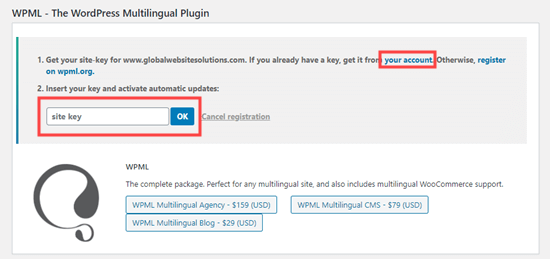
بعد ذلك ، قم بزيارة صفحة WPML> اللغات من لوحة تحكم WordPress. سينقلك هذا إلى الخيارات حيث يمكنك تكوين إعداد WPML.
للبدء ، حدد اللغة التي تريد أن تكون مرئية للمحتوى الخاص بك. بعد تحديد المحتوى ، انقر فوق الزر "التالي".

في هذا القسم ، سيُطلب منك اختيار اللغات التي تريد تمكينها على موقع الويب الخاص بك. هذا الخيار سهل نسبيًا ؛ سيكون عليك فقط تحديد المربعات بجوار اللغات التي تريد إتاحتها للترجمة.
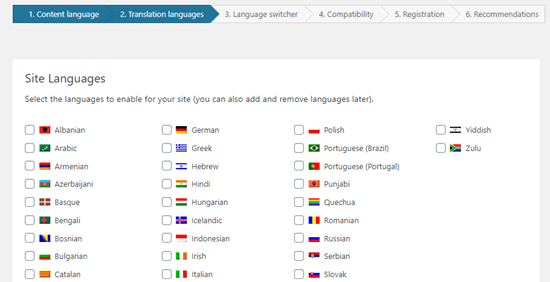
ستكون اللغات التي اخترتها مرئية في محوّل اللغة. سيقودك WPML لاختيار طلب للغات في هذا القسم. أنت مطالب أيضًا باختيار مسار العمل إذا فقدت الترجمة لصفحة معينة.
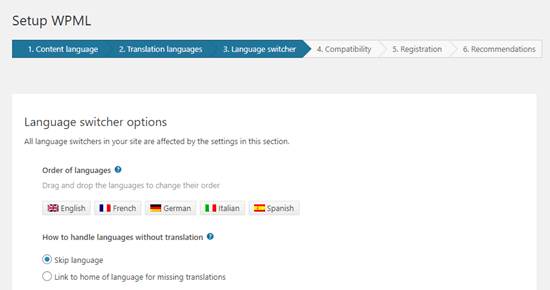
أسفل هذا الخيار مباشرةً ، يمكنك أيضًا إضافة محوّل لغة إلى قائمة التنقل الخاصة بك. لديك المرونة لإضافة هذا كعنصر واجهة مستخدم منفصل أو في قسم التذييل في موقع الويب الخاص بك. ثم سيتعين عليك ربط الترجمة في أعلى أو أسفل مشاركاتك. باختيار هذه الميزة ، يمكنك أيضًا تحديد الشكل الذي ستبدو عليه الترجمة من المعاينة المضمنة.
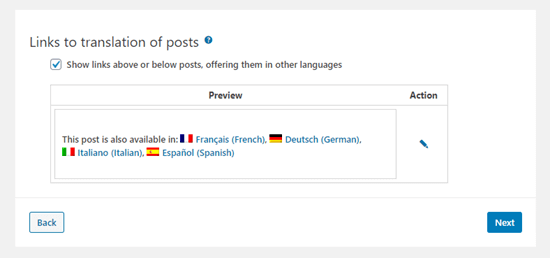
بمجرد الانتهاء ، انقر فوق الزر "التالي" للمتابعة.
بعد ذلك ، سيسألك WPML عما إذا كنت تريد إرسال المعلومات المتعلقة بالقوالب والملحقات إلى WPML.org. أم لا. إذا قمت بتمكينه ، فسوف يجعل عملية الدعم أسرع عندما تحتاج إليه.
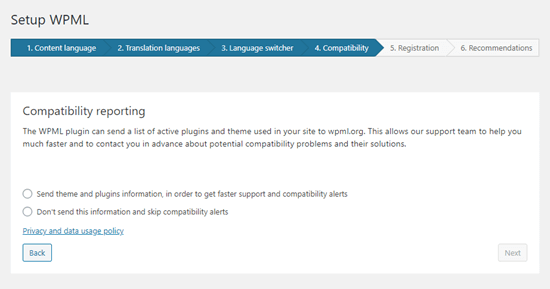
بعد ذلك ، سيتعين عليك إدخال مفتاح الموقع الخاص بك إذا لم تقم بذلك من قبل. إذا كنت قد أدخلت مفتاح الموقع ، فانتقل عن طريق النقر فوق الزر "التالي" في الصفحة.

بعد ذلك ، سيُظهر لك توصية لتثبيت مكونات أخرى. يمكنك تثبيت وتفعيل إضافات String Translation and Translation Management في هذا القسم بسهولة.
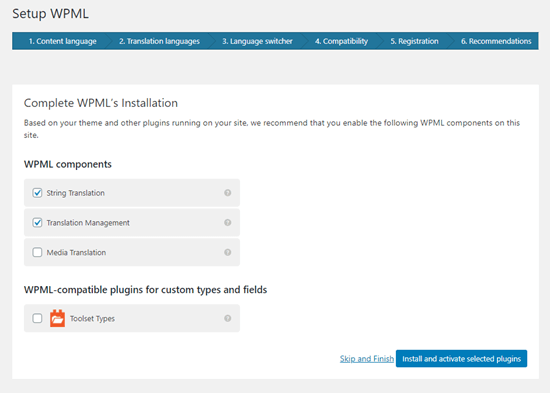
انقر فوق تخطي وإنهاء لإكمال الإعداد.
ترجمة المحتوى الخاص بك تلقائيًا
لتهيئة هذا الإعداد ، انتقل إلى WPML> إدارة الترجمة من لوحة تحكم مسؤول WordPress. من هناك ، سيكون عليك اختيار الشخص الذي سيقوم بترجمة موقعك. يوصى بوضع "أنا فقط" في هذا القسم.
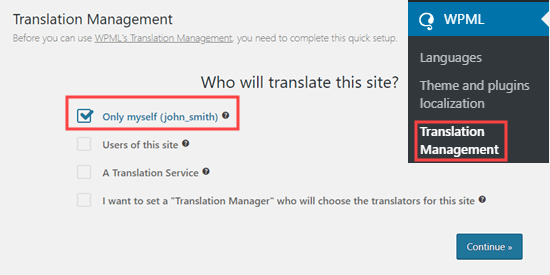
في القسم التالي ، سترى تفاصيل محرر الترجمة المتقدم. انقر فوق "متابعة" للمضي قدما في العملية. سيعرض ملخصًا ، وبعد ذلك ، ما عليك سوى النقر فوق الزر تم لإكمال العملية.
ثم سيقودك إلى لوحة تحكم إدارة الترجمة. من هناك ، سيتعين عليك النقر فوق علامة التبويب "أدوات الترجمة" ثم زر "التسجيل مجانًا" لإعداد الترجمة الآلية.
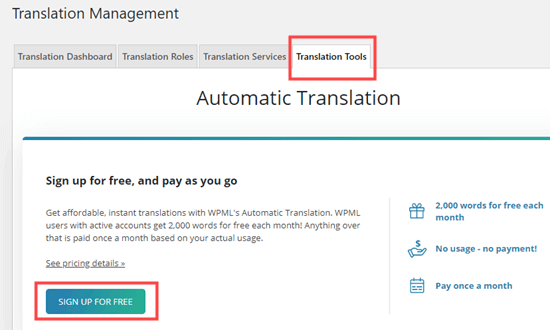
سيسمح لك البرنامج المساعد بترجمة 2000 كلمة مجانًا ، ثم سيمنحك فاتورة شهرية بناءً على عدد الكلمات التي تترجمها. بعد إدخال تفاصيل الفواتير ، يجب عليك القيام بما يلي:
انقر فوق خيار "لوحة معلومات الترجمة" ، وسوف يقودك إلى تحديد المحتوى الذي تريد ترجمته.
حدد المربعات بجوار الصفحة التي تريد ترجمتها.
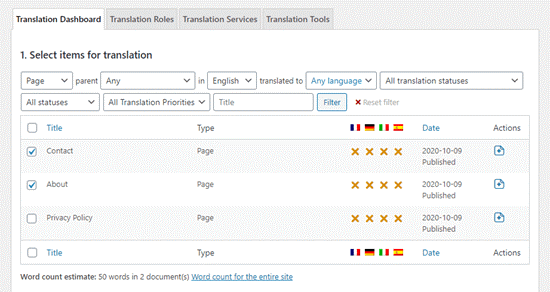
بعد تحديد المحتوى الضروري ، سيعرض تقديرًا للكلمات من الصفحات المحددة. سيساعدك هذا في تحديد الميزانية للترجمة الآلية لصفحاتك.
في الخطوة التالية ، انتقل لأسفل وانقر فوق "تحديد خيارات الترجمة". سيُنشئ ترجمة افتراضية للصفحات التي حددتها بجميع اللغات. ومع ذلك ، لديك فرصة لتغيير الإعدادات في أي وقت تحتاج إليه. بعد إجراء التغييرات اللازمة ، انقر فوق الزر "إضافة المحتوى المحدد إلى سلة الترجمة".
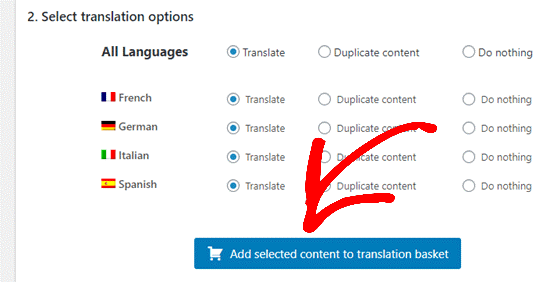
الآن يجب أن تكون "سلة الترجمة" الجديدة متاحة في أعلى الشاشة. من خلال النقر عليه ، ستتمكن من رؤية الصفحات الجاهزة للترجمة. سيعرض أيضًا عدد الكلمات المطلوبة لترجمة الصفحات.
إذا كانت جميع المعلومات سليمة ، فيمكنك النقر فوق الزر "إرسال كافة العناصر للترجمة":
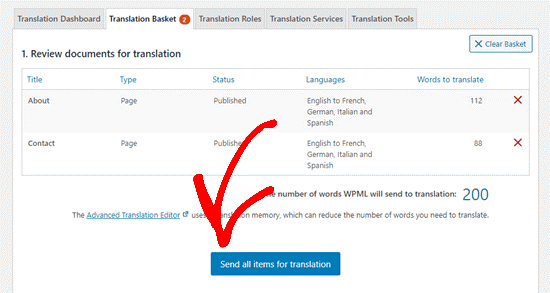
يجب أن ترى بعد ذلك رسالة نجاح.
بعد ذلك ، انتقل إلى WPML »الترجمات من لوحة معلومات WordPress ، وسترى الترجمات في قائمة انتظار.
للاستفادة من المترجم الآلي ، ما عليك سوى النقر على "خذ وترجم" بجوار أي نسخة من الصفحة.
بعد ذلك ، سترى رسالة نجاح على الشاشة.
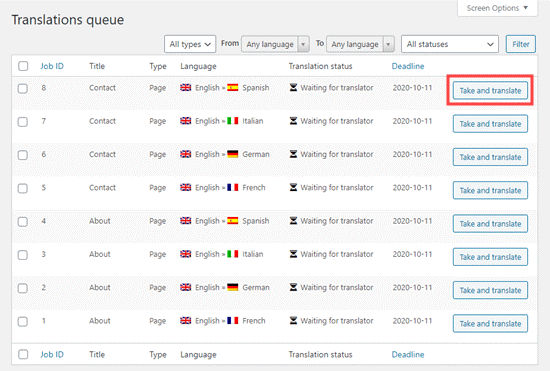
سيقودك إلى محرر الترجمة المتقدم. من هذا القسم ، سيتعين عليك النقر فوق الزر "نعم ، قم بالترجمة تلقائيًا" ، وسيتولى الأمر الباقي.
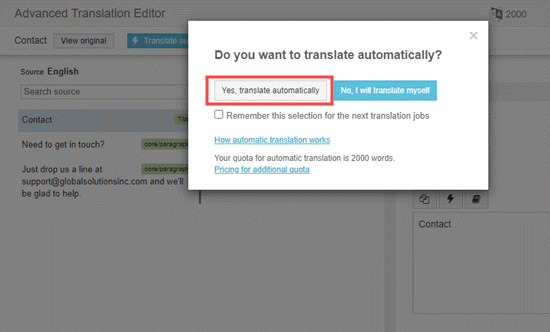
بعد ذلك ، بمساعدة لغة الآلة ، سيقوم WPML تلقائيًا بترجمة المحتوى الخاص بك إلى اللغة التي اخترتها.
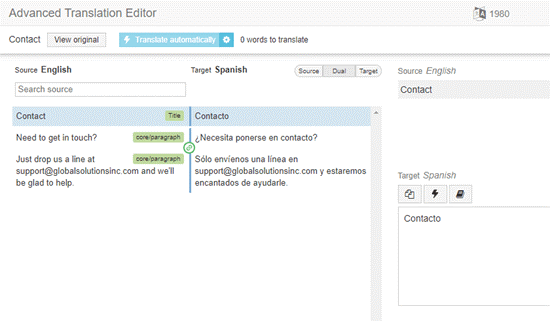
انقر فوق الزر "إكمال" أسفل الشاشة ، ويمكنك الانتقال لترجمة الصفحات الأخرى بالمثل.
هذه هي الطريقة الأسهل والأكثر دقة المتاحة لترجمة مواقع WordPress تلقائيًا. باتباع هذه الطريقة السهلة ، يمكن إجراء الترجمة الآلية لمواقع WordPress للعديد من صفحات موقع الويب الخاص بك.
إذا أعجبك مقالنا ، فلا تنس إلقاء نظرة على مدونتنا.
قد تجد المقالات التالية ذات صلة.
- 12 نصيحة سهلة لتسريع موقع WordPress الخاص بك
- 20 من أكثر ملحقات WordPress شيوعًا لعملك
